Преглед садржаја
Можда ће бити потребно уклањање нежељене ћелије. То можемо лако учинити брисањем ћелије. У овом чланку ћу објаснити неколико начина како да избришете ћелију у Екцел-у.
Да би било јасније, користићу лист са подацима о продаји неких представника продаје који има 4 колоне .
Ова табела представља информације о продаји за различите локације. Колоне су Представник продаје, Локација, Производ, и Продаја .

Радна свеска за вежбање
Како да избришете ћелију у програму Екцел.клсм
Начини да избришете ћелију у програму Екцел
1. Избришите ћелију користећи Екцел функцију
а. Коришћење траке
И. Схифт Целлс Лефт
Да бисте избрисали ћелију помоћу траке, прво изаберите ћелију коју желите да избришете. Затим отворите картицу Почетна &гт;&гт; идите на Ћелије &гт;&гт; Из Избриши изаберите Избриши ћелије .
Одабрао сам Б9 ћелију.

Сада ће се појавити дијалошки оквир где ће се приказати 4 Избриши опције. Одатле сам изабрао Помери ћелије лево . Коначно, кликните на ОК.
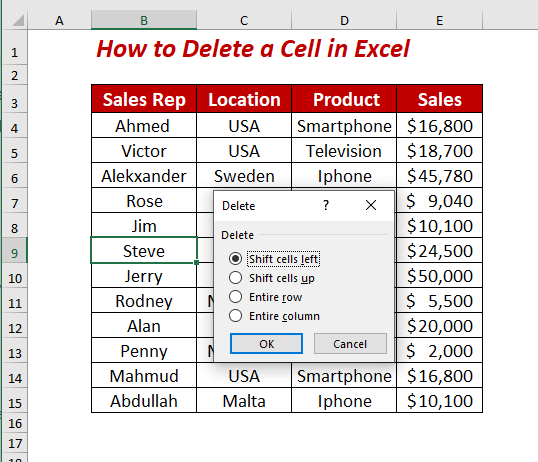
Опција Избриши Схифт ћелије улево ће избрисати изабране Б9 ћелија такође ће померити остатак суседних ћелија Ц9, Д9 и Е9 Локације, Производа, и Продаја колона са леве стране.

ИИ. Схифт Целлс Уп
Да бисте избрисали ћелију помоћу траке, прво,изаберите ћелију коју желите да избришете. Затим отворите картицу Почетна &гт;&гт; идите на Ћелије &гт;&гт; Из Избриши изаберите Избриши ћелије .
Овде сам изабрао Б9 ћелију.

Сада ће се појавити дијалошки оквир где ће се приказати нека опција Избриши . Одатле сам изабрао Помери ћелије нагоре . На крају, кликните на ОК.
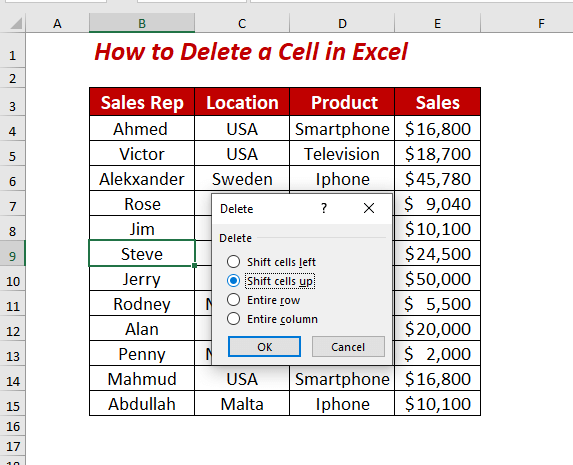
Опција Избриши Помери ћелије нагоре ће избрисати изабране Б9 ћелија такође ће померити остале ћелије ( Б10:Б15) од продајног представника нагоре.
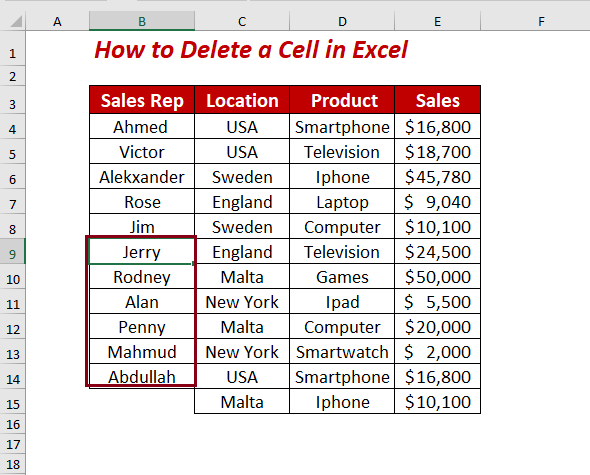
б. Коришћењем десног клика
И. Схифт Целлс Лефт
Прво, изаберите ћелију, а затим кликните десним тастером миша на десну страну миша затим изаберите Делете .
Овде сам изабрао Ц10 ћелију.
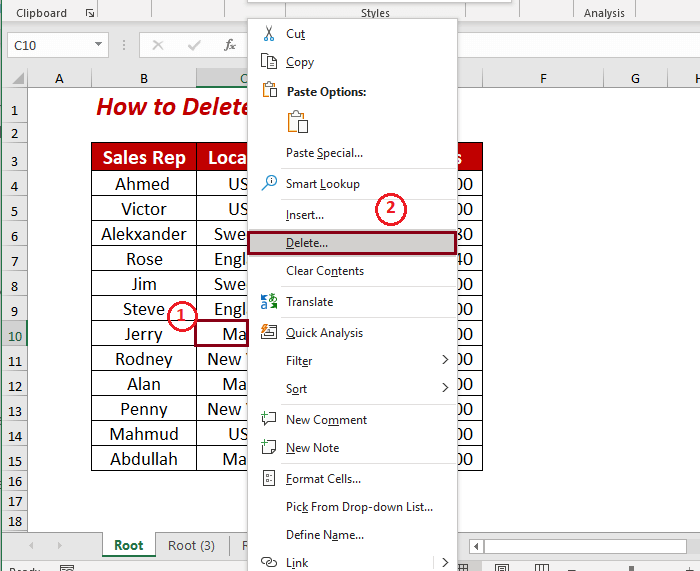
Сада ће се појавити дијалошки оквир где ће бити приказано 4 Избриши опције. Одатле сам изабрао Помери ћелије лево . Затим, коначно, кликните на ОК.

Опција Избриши Схифт ћелије улево ће избрисати изабране Ц10 ћелија такође ће померити остатак суседних ћелија Д10 и Е10 Производа и Продаја колона са леве стране.

ИИ. Схифт Целлс Уп
Прво, изаберите ћелију, а затим кликните десним тастером миша на десну страну миша затим изаберите Делете .
Овде сам изабрао Ц10 ћелију.
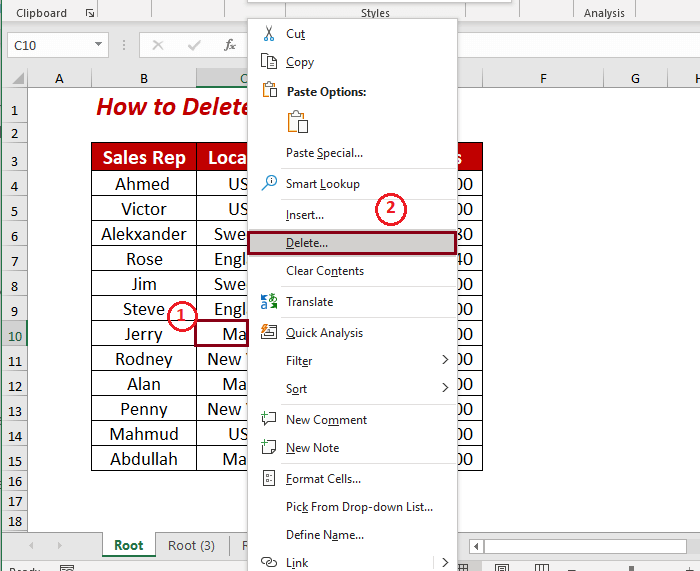
Сада,појавиће се дијалошки оквир где ће се приказати 4 Избриши опције. Одатле сам изабрао Помери ћелије нагоре . Затим коначно кликните на ОК.

Опција Избриши Помери ћелије нагоре ће избрисати изабране Ц10 ћелија такође ће померити остале суседне ћелије (Ц11:Ц15) колоне Локација нагоре.
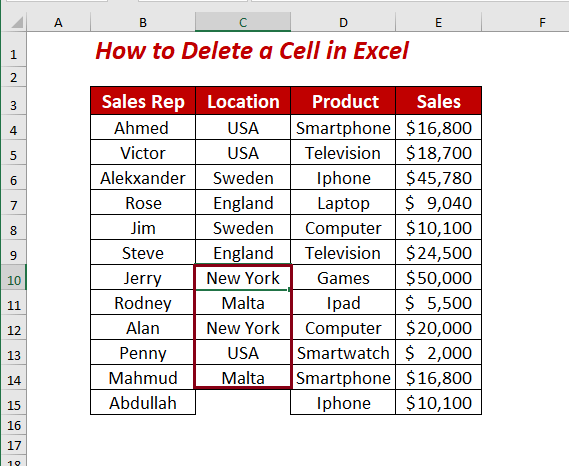
Прочитајте више: Како померити ћелије надоле у Екцел-у
2. Избришите ћелију помоћу ВБА
Прво отворите картицу Програмер &гт;&гт; затим изаберите Висуал Басиц.
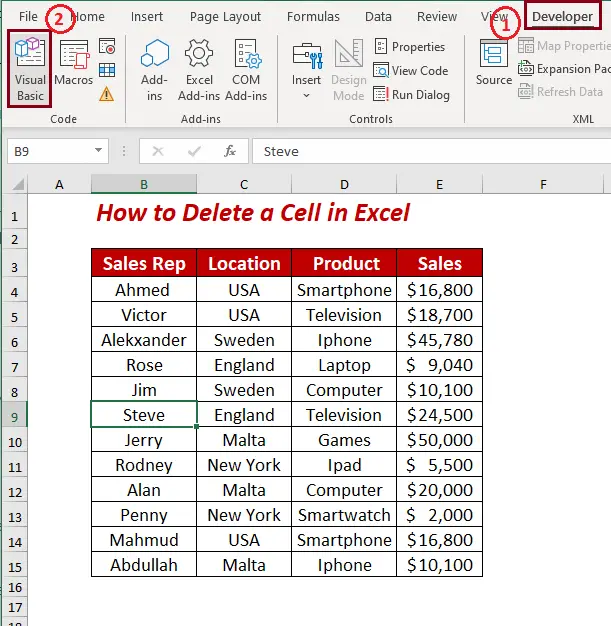
Сада ће се појавити нови прозор Мицрософт Висуал Басиц за апликације .
Затим отворите Инсерт &гт;&гт; и изаберите Модуле.

Овде Модул је отворен.
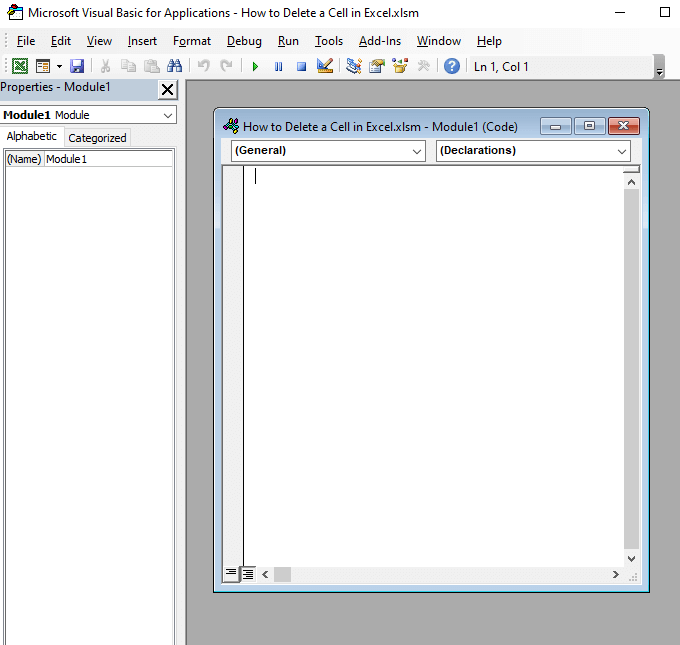
Сада напишите код за брисање ћелије у модулу.
2219

Сада Сачувајте код и вратите се на радни лист. Затим отворите картицу Приказ &гт;&гт; затим идите на Макрои &гт;&гт; изаберите Прикажи макрое.
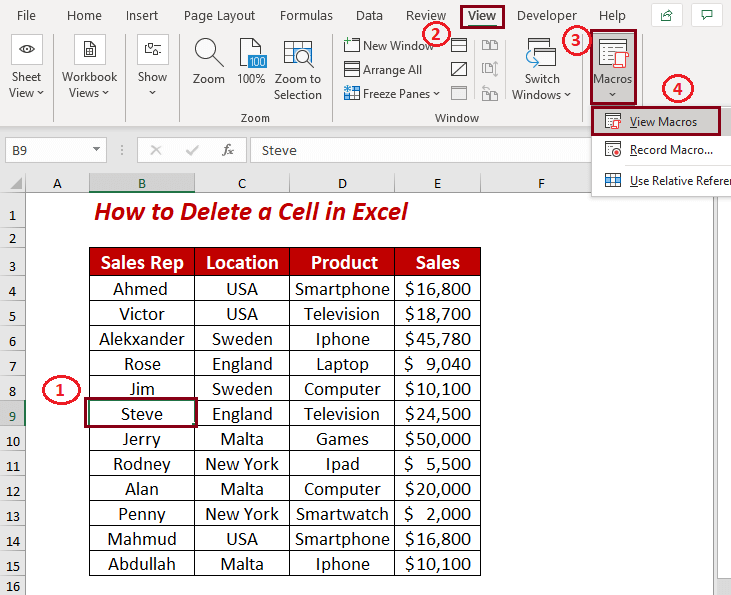
Сада ће се појавити дијалошки оквир . Приказује сачувано име макроа. Сада изаберите Делете_Целл из Имена макроа и радни лист из Макро у. На крају, кликните на Покрени.
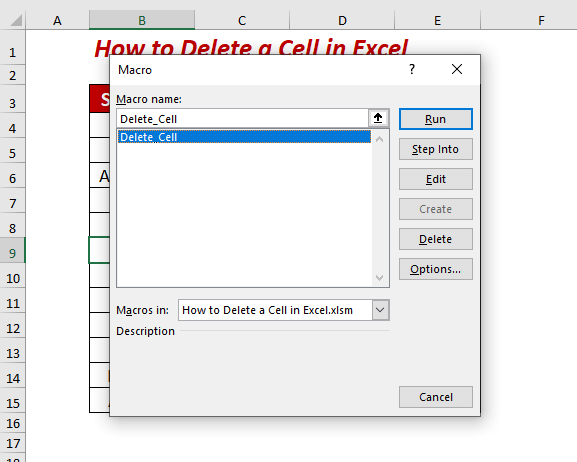
Избрисаће изабрану ћелију. Такође, помериће преостале ћелије у колони Салес Реп нагоре.

Слична очитавања:
- Какопомерање ћелија у Екцел-у
- Како одабрати више ћелија у Екцел-у (7 брзих начина)
- Технике чишћења података у Екцел-у: попуњавање празнине ћелије
3. Избришите опсег ћелија у Екцел-у
Да бисте избрисали опсег ћелија, прво изаберите опсег ћелија који желите да избришете. Затим отворите картицу Почетна &гт;&гт; идите на Ћелије &гт;&гт; Из Избриши изаберите Избриши ћелије .
Одабрао сам опсег (Б7:Б11) ћелију.

Сада ће се појавити дијалошки оквир где ће се приказати 4 опције Избриши . Одатле сам изабрао Помери ћелије лево . На крају, кликните на ОК.
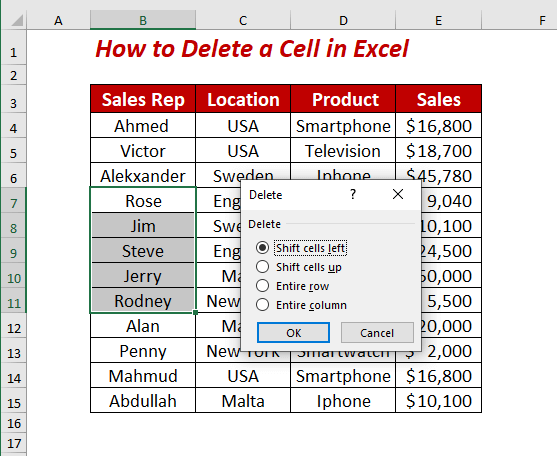
Опција Избриши Схифт ћелије улево ће избрисати изабрани опсег ( Б7:Б11) ћелија такође ће померити остатак суседних ћелија опсега ( Б7:Б11) улево.

У случају да желите да избришете опсег ћелија помоћу Помери ћелије нагоре онда изаберите опцију Помери ћелије нагоре из Избриши. Затим кликните на ОК.

Опција Избриши Помери ћелије нагоре ће избрисати изабрани опсег ћелија (Б7: Б11) такође ће померити остатак опсега ћелија (Б7:Б11) од продајни представник нагоре.

Можете да избришете опсег ћелија и користећи десни клик . Након што изаберете опсег ћелија, пратите кораке које сам показао у избришите ћелију десним кликом .
4. Избришите нежељенуЋелија
Да избришемо нежељени текст из колоне можемо користити Текст у колоне и Избриши ћелије .
Да бисмо одвојили нежељени текст од ред ћемо користити Текст у колоне.
Прво, изаберите ред који желите да одвојите текст. Затим отворите картицу Подаци &гт;&гт; Идите на Алатке за податке &гт;&гт; затим изаберите Текст у колоне .
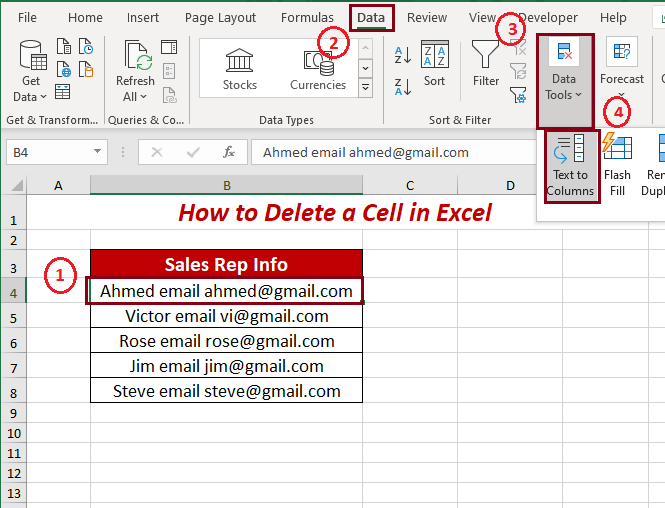
Сада ће се појавити дијалошки оквир под називом Претвори текст у колоне Чаробњак . Овде изаберите тип датотеке Делимитед , а затим кликните на Даље.

Сада изаберите Ограничења Размак затим кликните на Даље.
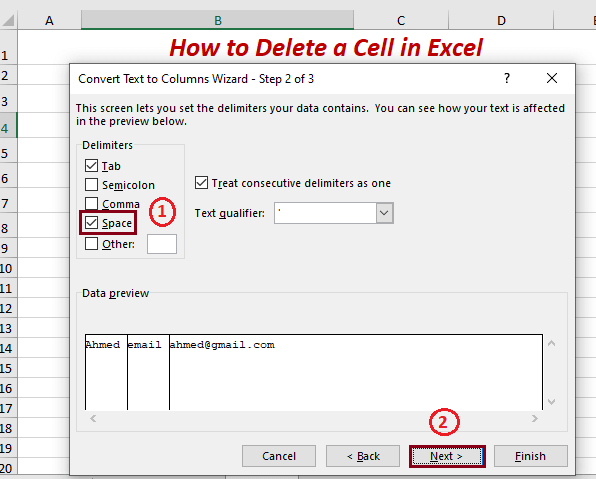
Сада изаберите Одредиште где желите да поставите свој конвертовани текст.

Направио сам две нове колоне које су Име продајног представника и ИД е-поште . Пошто желим да свој конвертовани текст поставим у ове колоне, тако сам изабрао Одредиште ових колона.

Као Одредиште је коначно изабрано, кликните на Заврши .

Овде ћете видети конвертовани текст у новим колонама. Пошто желим да задржим текст у колонама Име продајног представника и ИД е-поште тако да ћу уклонити Ц11 и Ц12 ћелије.

Сада изаберите ћелију коју желите да избришете. Затим отворите картицу Почетна &гт;&гт; идите на Ћелије &гт;&гт; Из Избриши изаберите Избриши ћелије .

Сада ће се појавити дијалошки оквир где ће приказати 4 Избриши опције. Одатле сам изабрао Померај ћелије улево јер желим да ове две колоне прикажем као суседне. На крају кликните на ОК.

Нежељене ћелије ће бити избрисане.

Закључак
У овом чланку сам објаснио неколико начина како да избришете ћелију у Екцел-у. Надам се да ће вам ови различити приступи помоћи да избришете ћелију у Екцелу. За било коју врсту предлога, идеја и повратних информација сте добродошли. Слободно коментаришите испод.

